- Autor Jason Gerald [email protected].
- Public 2023-12-16 11:33.
- Última modificação 2025-01-23 12:43.
Nos dias de hoje, os toques podem ser obtidos com muita facilidade, mas a variedade de telefones celulares e suas diferentes configurações tornam difícil encontrar o toque certo sem ter que pagar ao provedor de toque. É aqui que o Zedge.com entra em jogo. Este site seleciona o arquivo apropriado para o seu telefone automaticamente e também tem uma variedade de maneiras diferentes de adicionar toques ao seu telefone. Verifique as etapas abaixo para obter toques do Zedge em seu telefone sem ter que pagar um centavo.
Etapa
Método 1 de 2: Obtenha toques gratuitos com o computador
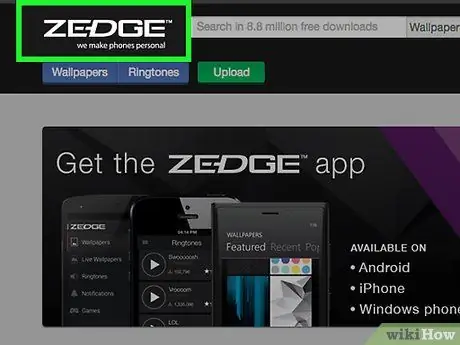
Etapa 1. Faça login em www.zedge.com usando o navegador de Internet do seu computador
Zedge é um site que oferece clipes de música, trechos de filmes, papéis de parede e muitas outras coisas para celular gratuitamente.
- Todos os telefones habilitados para internet podem usar Zedge, incluindo aqueles que não podem receber toques.
- Os usuários do Android podem baixar o aplicativo Zedge gratuitamente para seus telefones celulares. Faça uma pesquisa com a palavra "Zedge" na Google Play Store para acessar um número ilimitado de toques por meio do aplicativo Zedge.
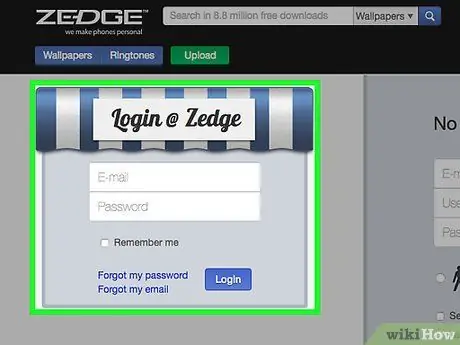
Etapa 2. Inscreva-se para criar uma conta Zedge (opcional)
Se você planeja enviar um toque de telefone para si mesmo por e-mail, precisará de uma conta Zedge. Você também pode salvar músicas, inserir toques e interagir com membros da comunidade Zedge, caso se inscreva. Felizmente, o processo de registro da conta é simples e leva apenas um ou dois minutos. Para se inscrever no Zedge:
- Clique na palavra "Login / Inscreva-se" no canto superior direito da página da web.
- Digite um endereço de e-mail válido.
- Crie um nome de usuário exclusivo de 5 caracteres ou mais.
- Crie uma senha de seis ou mais caracteres.
- Marque a caixa com o nome "Concordo com os termos e serviços".
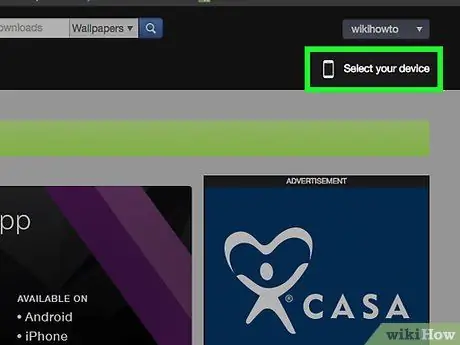
Etapa 3. Selecione o telefone que você está usando
Clique no botão "Selecionar seu dispositivo" no canto superior direito da janela do navegador. Você será solicitado a digitar o modelo do seu telefone e selecionar um tipo na lista que aparece.
Se o seu tipo de telefone não aparecer na lista, ainda será possível adicionar um toque se o seu telefone tiver uma tela colorida e for compatível com WAP e a maioria dos telefones fabricados após 2005 estiverem incluídos. Escolha um telefone semelhante fabricado pela mesma empresa (LG, Samsung, etc.) se o seu tipo de telefone não for exibido
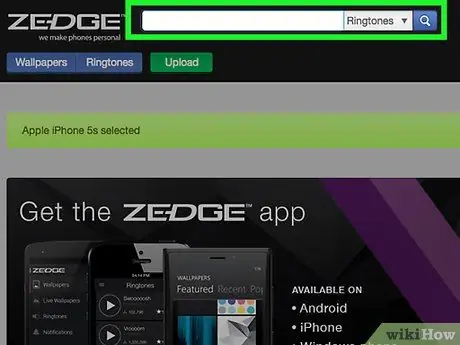
Etapa 4. Use a barra de pesquisa para encontrar o toque desejado
Usando a barra de pesquisa na parte superior da página, encontre o toque que deseja usar. Você pode testar seu toque pressionando o grande botão de reprodução à esquerda da música para ter certeza de que o toque de sua escolha é o certo.
Certifique-se de selecionar "Toques" no menu suspenso à direita da barra de pesquisa
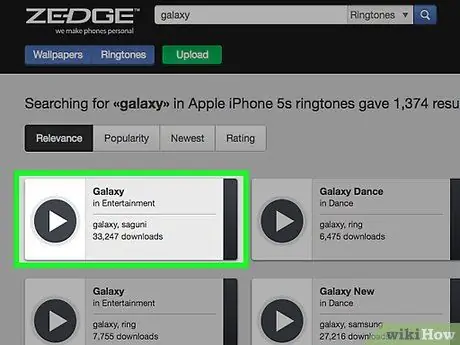
Etapa 5. Clique no nome da música
Isso o levará para a página da música, onde você pode enviar a música por e-mail para outras pessoas, ouvi-la ou baixar o toque.
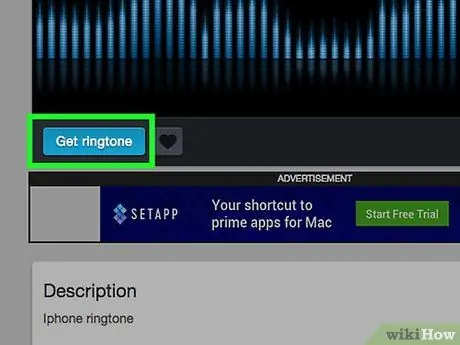
Etapa 6. Clique no botão azul "Obter toque"
Clicar no botão abrirá uma pequena janela com várias opções baseadas no seu tipo de telefone:
-
Transferências:
Esta opção salvará uma cópia do toque em seu computador para que você possa carregá-lo no telefone mais tarde.
-
Leia o código QR:
Com o leitor de código QR do seu telefone (que você pode baixar na app store), esta opção enviará instantaneamente o toque para o seu telefone.
-
Enviar para o correio:
Esta opção irá enviar uma cópia da música para sua conta de e-mail, e você pode usar esta opção para colocar a música em um telefone que não tenha acesso à Internet. Para usar esta opção, você precisa de uma conta Zedge ativa.
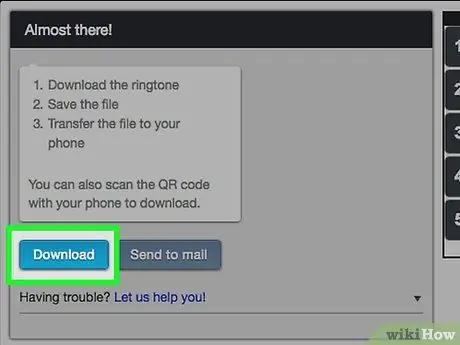
Etapa 7. Salve o toque no computador
Você será solicitado a salvar o toque ou "visualizar arquivo" usando o iTunes ou outro navegador de mídia. Salve o toque em um local onde possa encontrá-lo facilmente, por exemplo, na área de trabalho do seu computador.
Se você tiver problemas para fazer isso, tente a opção "Enviar para e-mail". O Zedge enviará o toque na forma de um anexo, acompanhado de um guia de download específico para o seu tipo de telefone

Etapa 8. Conecte o telefone ao computador
A maioria dos telefones celulares hoje tem um cabo que funciona para conectar o telefone a um computador, geralmente a conexão é feita através de uma porta USB.
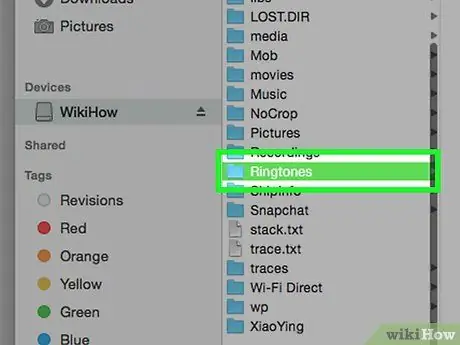
Etapa 9. Use o navegador de mídia do telefone para carregar o toque no telefone
Um navegador de mídia é um programa onde você pode gerenciar músicas, imagens, tons de toque e outras coisas no telefone. Por exemplo, o iPhone usa o iTunes como navegador de mídia. A seguir estão formas comuns de adicionar arquivos de mídia ao navegador de mídia:
- Abra o aplicativo de navegador de mídia apropriado para o seu telefone. Normalmente, isso acontecerá automaticamente quando você conectar o telefone ao computador.
- Clique em "Arquivo" "Importar" no navegador de mídia e encontre seu toque.
- No navegador de mídia, clique e arraste o toque para o seu telefone.
- Se isso não funcionar, verifique o guia do wikiHow sobre como adicionar toques ao seu telefone, um dos quais é Como adicionar toques ao iPhone.
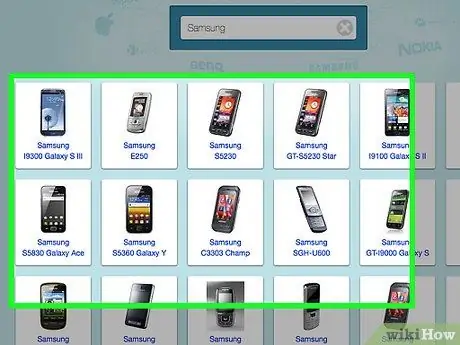
Etapa 10. Esteja ciente de que outros telefones que não sejam da marca Apple podem acessar o Zedge diretamente
Embora a Apple não permita downloads, outros telefones podem usar um navegador de internet para entrar no Zedge.com e baixar toques sem ter que carregá-los primeiro em um computador.
Método 2 de 2: inserir toques no telefone sem conexão com a Internet
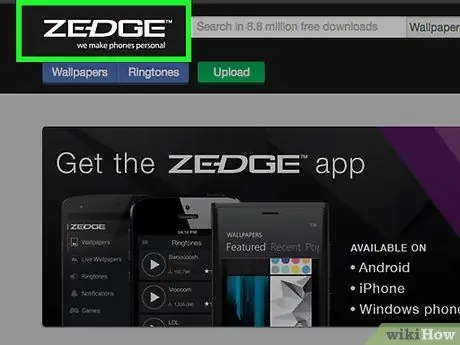
Etapa 1. Siga as etapas 1 a 5 da seção "Obter toques gratuitos com o computador"
Para obter os toques de Zedge em um telefone celular mais antigo ou menos sofisticado, você precisará de um computador com acesso à Internet. Encontre o toque desejado e clique em "Obter toque".
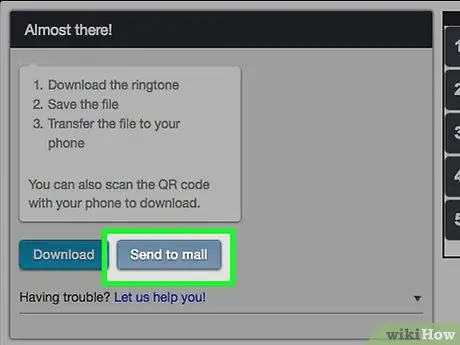
Etapa 2. Selecione a opção "Enviar para e-mail" e envie um toque para você mesmo
Isso enviará o toque para download à sua conta de e-mail e você poderá encaminhá-lo para o seu telefone.
Certifique-se de salvar o e-mail que Zedge lhe enviou e de saber como encontrá-lo novamente
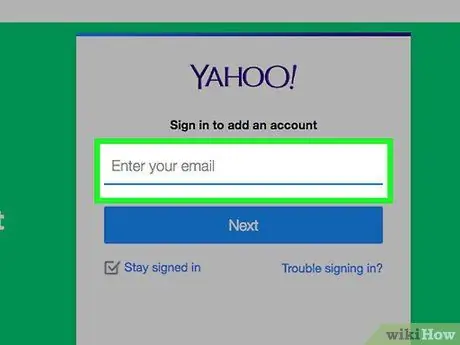
Etapa 3. Encontre o endereço de e-mail do seu telefone
Cada telefone celular tem um endereço de e-mail que você pode acessar usando uma mensagem de texto, e você precisará dele para obter um toque. Seu endereço de e-mail muda com base no serviço de rede celular que você usa, mas um endereço de e-mail de telefone celular sempre começa com o número do seu telefone celular. Por exemplo - se o número de celular usado for 234-567-8910 e o serviço de rede móvel usado for Verizon, meu endereço de e-mail é [email protected]. Para obter uma lista completa de serviços de rede móvel e os endereços de e-mail fornecidos, consulte esta página. Você também pode usar este truque para qualquer serviço de rede móvel se não conseguir encontrar o endereço de e-mail do seu telefone:
- Abra uma nova mensagem de texto.
- Envie mensagens para o seu endereço de e-mail principal (por exemplo, [email protected]).
- Abra a mensagem enviada em seu navegador de e-mail e verifique a seção "Remetente". O endereço que ele contém é o endereço de e-mail do seu telefone celular.
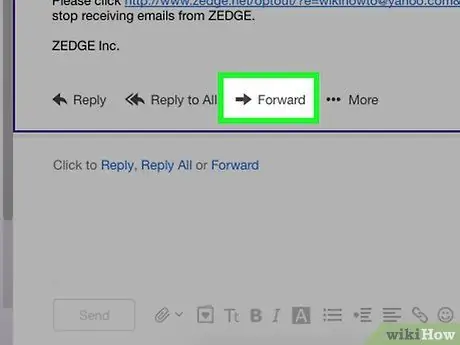
Etapa 4. Encaminhe o toque para o endereço de e-mail do seu telefone
Selecione o e-mail com o toque enviado por Zedge e envie o e-mail para o endereço de e-mail do seu telefone. Certifique-se de "enviar todos os anexos disponíveis" porque o anexo no e-mail é o seu toque.
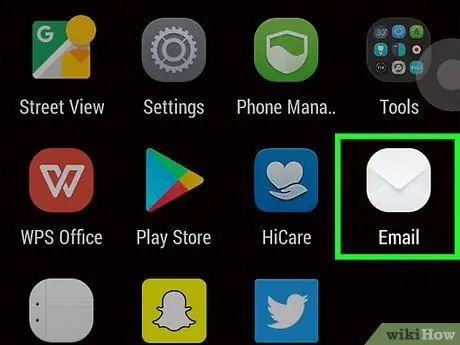
Etapa 5. Abra o anexo com o seu telefone
Seu telefone deve receber uma nova "mensagem" após você enviar o e-mail com o toque. Clique ou toque no anexo e selecione "Salvar o som". Agora você pode usar seu toque!
Dê o nome apropriado para o toque para não confundi-lo
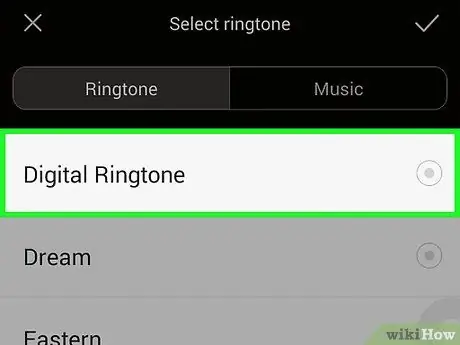
Etapa 6. Altere o toque do telefone na seção Configurações
Na seção Configurações, selecione "Tons", "Sons" ou outro menu semelhante. Nele, você pode ver novos toques e ativá-los para o seu telefone.
Pontas
- A Apple não permite que iPhones baixem ringtones diretamente do Zedge.com. No entanto, você pode colocar qualquer toque em seu iPhone através do iTunes.
- Não anexe vários toques de uma vez, porque alguns telefones só podem lidar com um único anexo.






